Как сделать скриншот на телефоне Xiaomi или Redmi с помощью Quick Ball
Xiaomi была одной из первых компаний, которая добавила ныне популярный способ навигации Quick Ball (появился в MIUI 8). Это меню с набором часто используемых действий стало удобной альтернативой стандартным емкостным клавишам внизу смартфона. Активировать Quick Ball из меню можно через «Расширенные настройки» –> «Сенсорный помощник». У правого края экрана появится изогнутая линия — нажмите на нее для активации меню быстрого доступа. Среди нескольких вариантов будет значок c ножницами — это и есть кнопка для скриншота.
Quick ball — неплохая альтернатива кнопкам и свайпам. Фотография: androidauthority.com
7 Применяем стороннее приложение Quick Ball
Данное приложение работает на Xiaomi Redmi, ниже 8 версии. Как правило, приложение уже включено в перечень программ. Тапнем по данному приложению. Появится 6 значков на экране. Среди них есть «Ножницы». Достаточно по ним кликнуть, и будет создан скриншот.
Если же он есть, но не работает, то вам необходимо провести настройку для данной программы, такую-же, которую мы провели в методе 6, только сейчас для программы Quick Ball.
Если у вас это приложение отсутствует, значит, на заводе производителе его вам не поставили, и вы его с «Плей Маркет» скачать не сможете, если телефон новый. Данный софт вообще отсутствует в данном магазине. Есть похожий. Но, когда я его пробовал установить на свой телефон, появилась надпись, что софт устарел для моего телефона.
Где найти сохраненные скриншоты
Сделать скриншот это одна дилемма, но даже если её решить ещё могут остаться вопросы. Например, где искать сохранённые снимки? Производители позаботились и об этой проблеме.
Все скриншоты, полученные способами 1-4 попадают по умолчанию в папку «Screenshots» в разделе «Галерея». То есть все снимки экрана находятся рядом с пользовательскими фотографиями.
В исключительных случаях система может создать другую папку — «ScreenCapture» в телефоне или карте памяти. Также при 5 методе сохранение снимков зависит от скаченного приложения.
Обычно в его настройках можно самостоятельно выбрать папку.
Если снимок экрана не сохраняется
Иногда при попытке сфотографировать экран система говорит о том, что сохранить скриншот нет возможности. Для такого поведения системы есть определённые причины.
Рассмотрим методы решения:
- Извлеките карту памяти. Сбойные карты microSD часто мешают работе приложений, в том числе системных. Стоит извлечь карту памяти и перезагрузить смартфон. Если после рестарта всё заработало, то проблема именно во флешке.
- Проверьте место на накопителе. Изображения сохраняются только на внутреннем накопителе. Если на нём меньше 2-3 ГБ, многие функции MIUI могут не работать. Следует удалить ненужные данные и попробовать создать скриншот снова.
- Обновите системные приложения. Из-за устаревшей версии компонентов ОС может возникать такая проблема. Перейдите в настройки, выберите пункт «Обновление компонентов» и установите все доступные обновления. После этого перезагрузите телефон и снова попытайтесь создать принтскрин.
- Проверьте телефон антивирусом. Такое поведение вкупе с демонстрацией рекламного контента там, где его быть не должно, говорит о заражении вирусами. Нужно проверить систему и устранить все найденные вредоносные объекты.
- Сбросьте настройки. Если ничего из вышеперечисленного не помогает, налицо системный сбой. Поможет полный сброс телефона Xiaomi или жёсткая перезагрузка.
Встроенный скриншотер Xiaomi вполне справляется со своей работой и устанавливать стороннее приложение необязательно. Теперь вы знаете, как делается скриншот на Сяоми и что делать при появлении проблем.
Как Сделать Скриншот Экрана с Помощью Приложений на Редми?
Не во всех смартфонах есть функция моментального редактирования скриншота. А поделиться снимком можно только через галерею. Это занимает много времени и создает неудобства.
Чтобы облегчить процесс создания скринов, разработчики создали несколько многофункциональных приложения. Благодаря этому можно быстро запечатлеть снимок экрана, изменить и отправить другу.
Существует несколько удобных и экономичных приложений для создания скриншотов. Сначала рассмотрим примеры программ для смартфонов на Android.
«Скриншот Легкий»
Программа разработана компанией для устройств с операционной системой Android. позволяет сделать скриншот и видеосъемку экрана на смартфоне, планшете или компьютере.
Важно! Для прокручивания полных экранов и создания длинных снимков есть некоторые ограничения. Например, нельзя снимать платежные системы Google Pay и Samsung Pay.. Приложение для создания скриншотов предназначено для версии Android 4,0 и выше, работает на устройствах с root и на некоторых не rooted устройствах
Приложение для создания скриншотов предназначено для версии Android 4,0 и выше, работает на устройствах с root и на некоторых не rooted устройствах.
- удерживать кнопку питания и «Уменьшить громкость» в течение 2 секунд;
- нажимать на клавишу «Домой» 2 секунды;
- щелкнуть на иконку уведомления;
- встряхнуть устройство;
- длинное удержание кнопки поиска оборудования;
- использование ярлыка;
- Widget;
- подключить/отключить питание.
«Скриншот Pro»
Популярное приложение, которое позволяет сфотографировать весь экран или определенную часть изображения. В есть графический редактор. С его помощью можно сделать простую редакцию:
- написать текст;
- добавить дату и время;
- вставить рисунок;
- использовать маркеры;
- закрасить данные.
«Screenshot Capture»
С помощью этой программы можно сделать скриншот экрана и заснять видео в реальном времени. Через приложение легко поделиться полученным изображением или роликом. Можно отправить файл друзьям через приложение электронной почты и мессенджеры.
Сделать скрин можно несколькими способами:
- нажать на кнопку в панели уведомления;
- встряхнуть смартфон;
- зайти в приложение;
- воспользоваться индивидуальной функцией устройства.
Приложение дополнено функцией создания эффектов:
- рельеф;
- сепия;
- эскиз;
- виньетка;
- шум.
Начинка Screenshot Capture облегчает пользователям задачу по редактированию скриншотов.
Важно! Программа бесплатная, но во время работы всплывает реклама.
«Screen Master»
Программа не требует root-прав и проста в использовании. Но при этом Screen Master имеет расширенные функции, отличающиеся от перечисленных выше приложений.
Как и в других программах, здесь можно отредактировать скрин с помощью простых инструментов: надписей, рисунков, фигурок. Но разработчики добавили несколько фишек:
- можно вставить смайлики;
- включить графические файлы соответствующего формата.
«Screenshot Touch»
В регулируется расширение и частота кадров, а также разрешение видео. Файлы сохраняются в отдельные папки по категориям. Например, скрины из Инстаграм или Фейсбук.
«Awesome Screenshot»
Встроенное управление скриншотами подходит для большинства пользователей. Но есть приложения с расширенными функциями.
Awesome Screenshot.
Важно! После скачивания программы на рабочем столе не появится иконка. Приложение является лишь дополнением браузера
Чтобы запустить Awesome Screenshot нужно открыть Safari.
Как сделать скриншот:
- в открытом браузере перейти в раздел «Действия»;
- нажать на значок Screenshot.
На изображении можно сделать обрезку, написать текст и изменить тон.
Activator из Cydia
Данная утилита расширяет функционал iPhone позволяет создавать свои комбинации для скриншота. Программа доступна только на устройствах с Jailbreak, который позволяет пользователю открывать и менять системные файлы.
Важно! Activator можно установить на iPhone с операционной системой iOS не ниже 9 версии.
Как сделать снимок экрана на Xiaomi Mi A1
Поэтому, если вы привыкли делать снимок экрана (screenshot) через соответствующей пункт меню в шторке, то теперь мы вас научим как сделать скриншот на Xiaomi Mi A1. Инструкция простая и освоить её смогут даже неопытные пользователи Сяоми.
Руководство как сделать снимок экрана на Сяоми для других моделей телефонов, в том числе линеек Redmi и Mi Mix.
При помощи 2-х кнопок
В нашем случае все кнопки находятся на правой боковой панели устройства.
Шаг 1.
Выберите страницу на основе которой вы хотите сделать скриншот, например какой-нибудь веб-сайт. Или вы хотите поделиться с другом снимком экрана, или отправить скриншот переписки в Вайбер или Телеграм. Тут нет никаких ограничений, так как вы делаете снимок экрана полностью.
Шаг 2.
Необходимо одновременно зажать две кнопки: громкость вниз (volume down) и кнопку включения питания (power button) смартфона на 1-2 секунды.
Если у вас не получилось сделать скриншот с первого раза, попробуйте такую технику – нажимаем кнопки одновременно, не резко и не сильно на них надавливая.
Шаг 3.
Вы услышите звук затвора и увидите анимацию на экране. Снимок экрана готов. Изображение можно найти в «Галереи», на внутреннем диске в папке DCIM или нажав на иконку в панели уведомлений.
Это самый простой способ, поэтому опытные пользователи Android умудряются делать скриншот одним пальцем.
При помощи одной кнопки
Чтобы сделать снимок экрана, используя только одну кнопку, нам понадобиться установить дополнительное приложение.
Например, Button Mapper – это приложение, которое позволяет устанавливать пользовательские действия на основные кнопки: регулировка громкости, вперёд, назад, домой.
Необходимо назначить действие по захвату экрана на удобную для вас кнопку и наслаждаться быстрым результатом.
Поздравляем, теперь вы умеете делать красивые скриншоты экрана на Сяоми Ми А1.
Как отправить скриншот на Mi A1?
Чтобы поделиться полученным результатом с друзьями, в группе ВК или Mi сообществе, существует несколько простых решений.
Отодвигаем шторку уведомлений и открываем иконку «Screenshot». Далее вы увидите кнопку «Отправить» (sent).
Нажав на неё, система Android предложит вам список доступных действий (зависит от установленных приложений):
- Загрузить в Гугл Фото;
- Добавить в Dropbox;
- Поделиться через Дропбокс;
- Вставить в сообщение;
- Поделиться с помощью Total Commander;
- Синхронизировать с SHAREit;
- Поделиться Вконтакте;
- Добавить на Гугл карты;
- Добавить во вложение в письме через Gmail;
- Сохранить на Гугл диске;
- Отправить через Bluetooth;
- Разместить в Инстаграм.
Например, если вы хотите поделиться снимком экрана Вконтакте, то вы можете добавить изображение в альбом, отправить в сообщение или отправить прямо на стену группы Rumicomrussia.
Как Сделать Скриншот Экрана на Redmi с Помощью Жестов?
Прогресс привел пользователей смартфонов к тому, что скриншот можно сделать с помощью жеста. Разработчики постарались создать наиболее удобные способы съемки экрана. Но такая функция есть не на всех популярных смартфонах.
«Huawei и Honor»
Обладатель современного смартфона Huawei может сделать скриншот движением руки:
- Постучать костяшкой пальца.
- Воспользоваться сканером отпечатка на сенсоре, или умной кнопкой.
 Костяшки пальцев, несколько способов съемки экрана:
Костяшки пальцев, несколько способов съемки экрана:
- Достаточно постучать по экрану костяшкой пальца по дисплею. Этот вариант позволяет сделать снимок всего экрана.
- Чтобы сфотографировать конкретную область, нужно выделить ее костяшкой и сохранить.
- Для создания длинного скриншота необходимо нарисовать большую латинскую букву S.
Прежде чем воспользоваться умной кнопкой для создания скриншота, нужно настроить функционал клавиши. Сделать это просто:
- зайти в «Настройки» – открыть «Управление» – нажать «Умная кнопка»;
- будет предложено 3 способа активации клавиши:
- нажатие;
- двойное нажатие;
- удержание.
- выбрать любой удобный способ;
- появится список, в котором нужно выбрать «Скриншот».
Когда понадобится сделать снимок экрана, можно просто щелкнуть по сенсору. Смартфон сделает фото дисплея.
«Xiaomi»
На смартфонах Xiaomi можно сделать самый легкий снимок экрана.  Нужно сложить три пальца и провести по дисплею сверху вниз. Операционная система захватит снимок экрана и сохранит в галерею изображений.
Нужно сложить три пальца и провести по дисплею сверху вниз. Операционная система захватит снимок экрана и сохранит в галерею изображений.
Чтобы воспользоваться функцией, нужно ее активировать:
- открыть «Настройки»;
- выбрать «Дополнительно»;
- зайти в раздел «Скриншоты» и выбрать пункт управления жестами.
После этого для создания снимка нужно будет только провести тремя пальцами по экрану.
https://youtube.com/watch?v=ttA4rInv2BY
«Samsung»
На многих смартфонах системы Android нужно удерживать комбинацию клавиш, чтобы сделать скриншот. На это требуются лишние действия и теряется время. А на смартфонах Samsung Galaxy можно сделать снимок экрана ребром ладони. Одно простое движение – и скриншот готов.
Но не все модели Samsung Galaxy позволяют делать снимок экрана ладонью. Этой функцией наделены смартфоны премиум-класса Galaxy S и Galaxy Note.
Важно! Перед обращением в службу поддержки по вопросу отсутствия «умной функции» нужно проверить модель смартфона. Возможно, в нем не предусмотрен скриншот ладонью.. До начала фотографирования экрана нужно активировать функцию в настройках смартфона
Для этого необходимо:
До начала фотографирования экрана нужно активировать функцию в настройках смартфона. Для этого необходимо:
- зайти в «Настройки»;
- открыть раздел «Дополнительные функции» или «Движение»;
- активировать пункт «Снимок экрана ладонью».
Чтобы сделать скриншот, нужно провести ребром ладони слева направо или наоборот.
Если дисплей моргнул, а в верхнем левом углу появилась небольшая иконка изображения, значит снимок сделан удачно. Скрин экрана сохраняется в галерее, раздел «Скриншоты» (в папке Pictures/Screenshots или Pictures/ScreenCapture).
Делаем скриншот на Xiaomi
Способ 1: Клавиша включения + клавиша уменьшения громкости
Например, скриншот на xiaomi redmi note 3 делается путем зажатия кнопок «питания» (вкл/выкл) и «уменьшения громкости». На корпусе телефона они находятся весьма близко и особо ловкие пользователи могут зажать их одним пальцем. Но также стоит учитывать, что кнопки нужно не просто нажимать одновременно, а зажимать (не отпуская) на 1–2 секунды. При удачной манипуляции пальцами в центре дисплея появится «черная вспышка», а готовый снимок экрана на xiaomi сохранится в отдельной папке «Screeenshots» в Галерее.

Соответственно, у пользователей xiaomi redmi note 2 редко с первого раза получается зажимать две кнопки одновременно из-за увеличенных габаритов устройства. Еще один минус этого способа, что из-за постоянных нажатий кнопки «уменьшение громкости» аппарат (например xiaomi redmi note 3 pro) активирует беззвучный режим. В итоге поверх скриншота вылезает значок «mute» (без звука), что внешне нарушает общую картинку.
Способ 2: Шторка уведомлений
Есть альтернативный вариант, на xiaomi mi 5, xiaomi mi max и других новых устройствах можно использовать способ полегче (возможно, он работает и на вашем устройстве). В быстром меню в шторке уведомлений на redmi и mi серии телефонов есть значок в виде ножниц и с надписью «screenshot».
Несложно догадаться, что при нажатии этой кнопки меню скроется и телефон сделает снимок экрана, отобразив его «визуальным затвором».
Чтобы открыть шторку уведомлений, проведите пальцем сверху вниз, начиная сверху экрана.
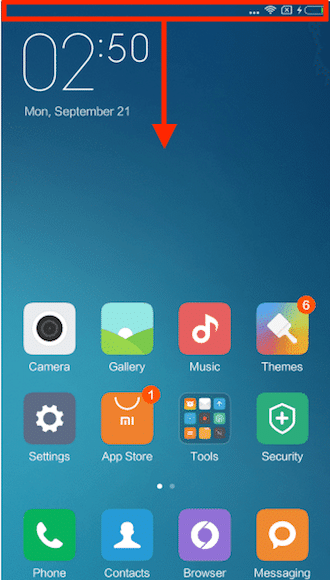
У разных телефонов стоят разные версии прошивок (miui 7, 8, 9), поэтому интерфейс может визуально отличаться от приведенных скриншотов.
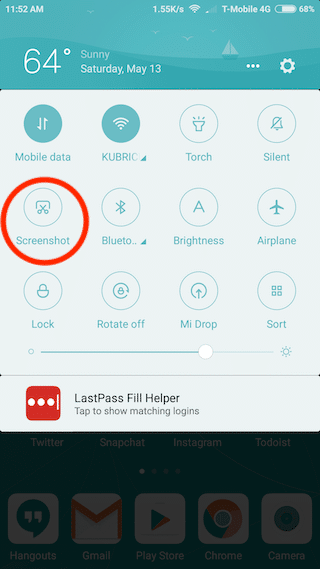
Иногда потребуется развернуть шторку до самого низа экрана.

Способ 3: Клавиша меню + клавиша уменьшения громкости
Снять скриншот на других телефонах ксиаоми (например xiaomi redmi 3 или xiaomi mi5), можно зажимая кнопки «громкость-» и «меню» (вместо «питание»).

Сенсорная клавиша «меню» на xiaomi устройствах обычно находится на нижней панели слева и обозначается 3 линиями.
Способ 4: Quick Ball
Если у вас стоит прошивка miui 8 или 9, то скриншот можно сделать через интерактивного помощника «Quick Ball», который очень гибко настраивается. В настройках данной функции можно добавить иконку снимка экрана (как в панели уведомлений), при клике на которую будет выполнен скриншот. На самом снимке Quick Ball не будет виден,

Настройки данной опции могут быть расположены по-разному. Вот самые популярные расположения:
Меню — Настройки — Помощник нажатий
Меню — Настройки — Расширенные настройки — Сенсорный помощник (Quick Ball) — Включить
После включения на главном экране отобразиться прозрачный круг, кликнув по которому получим «веер» опций. Работает это следующим образом.
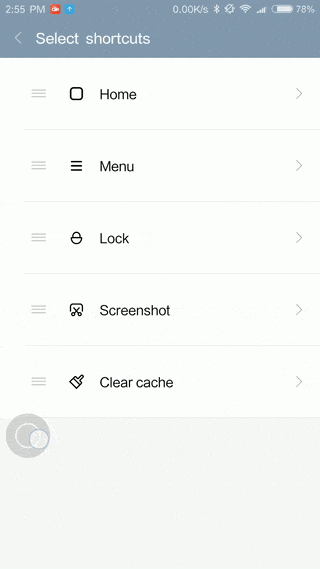
Помимо функции блокировки, вы можете добавить в Quick Ball другие полезные функции, такие как «блокировка», «возврат», «меню» и тд.
Способ 5: Жест трех пальцев
Начиная с miui 8 в системе появился еще один способ сфотать экран — это жест с помощью трех пальцев. Все что нужно — провести тремя пальцами от центра экрана вниз.

Если эта функция у вас отключена, то система предложит активировать ее.
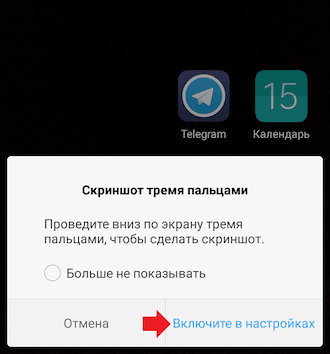
Данная опция доступна не на всех устройствах, поэтому если что-то не получается, лучше проверить эту опцию в Настройках — Дополнительно — Скриншот. Там нужно будет нажать на ползунок, чтобы он стал синего цвета.

Работа данной опции представлена в анимации.
Способ 6: Шорткод
Кнопку, которая делает скриншот можно вывести прямо на рабочий стол. Активация происходит в меню с виджетами. Нужно перетянуть нужную иконку на рабочий стол и все.

Как сделать скриншот на Андроиде Xiaomi
Для счастливых обладателей недавно выпущенных устройств Xiaomi Mi 5, Xiaomi Mi Max создание скриншота не является чем-то недостижимым. Новенькие Андроиды (в частности, Rtdmi и Mi) снабжены функцией Screenshot. Для вызова опции нужно зайти в быстрое меню, отодвинуть шторку уведомлений и активизировать одноимённую кнопку (находится рядом с символическим отображением ножниц).

Функция Screenshot на Xiaomi Mi 5
После активации кнопки телефон сфотографирует страницу, которая в данный момент открыта на мониторе. Если после создания скрина шторка не закрылась, пользователь закрывает её самостоятельно, проведя пальцем по сенсору сверху вниз или снизу вверх (меню разных версий Xiaomi сконфигурировано по-разному).
Неудобство вышеописанного способа заключается в том, что такой кнопкой снабжены далеко не все гаджеты. В случае с Андроидами Xiaomi есть множество альтернативных вариантов, о которых стоит рассказать.
Дополнительная информация. Для некоторых моделей (как правило, к ним относятся телефоны последнего образца) характерно нестандартное сочетание клавиш. Например, для создания скринов могут быть предназначены кнопка обратного хода (возврата) и клавиша убавления звука.
Как сделать копию экранного изображения, удерживая кнопки питания и громкости
Большинство смартфонов, на которых установлена операционная система Android, настроены таким образом, что для сохранения экранного изображения нужно нажать на клавишу прибавления звука и, не отпуская её, коснуться кнопки, отвечающей за включение/выключение телефона. Для создания скрина обе кнопки необходимо удерживать в течение 1-2 секунд.
На некоторых устройствах для создания скриншота необходимо одновременно нажать на клавишу убавления громкости и кнопку запуска устройства. Этот вариант один из самых лёгких, поскольку обе кнопки расположены рядом и для их активизации достаточно сделать одно движение. В момент создания screeenshot в центральной части сенсорного дисплея «вспыхивает» чёрный маячок, после чего снимок автоматически сохраняется в соответствующей папке в «Галерее».
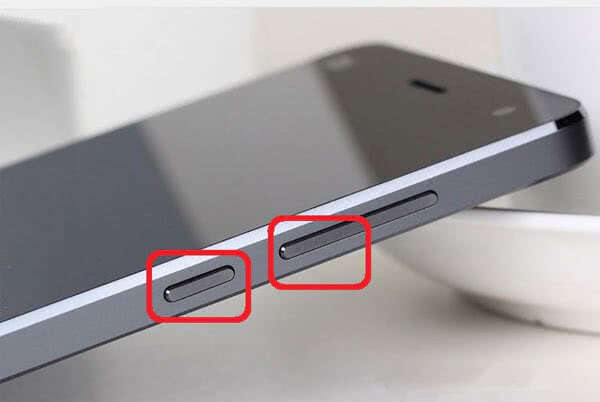
Клавиши убавления громкости и запуска
У только что описанного способа, по мнению владельцев Xiaomi Redmi Note 2 и Xiaomi Redmi Note 3 Pro, есть один существенный недостаток. Повышенная габаритность Xiaomi Redmi Note 2 усложняет задачу юзеру, пытающемуся одновременно зажать и удерживать необходимые кнопки. Пользователи Xiaomi Redmi Note 3 Pro находят этот способ неудобным из-за активации беззвучного режима, возникающей после длительного нажатия на клавишу убавления звука. В результате на сенсорном дисплее вспыхивает значок «mute», который запечатлевается на скриншоте.
Как создать скрин, удерживая кнопки меню и громкости
Этот способ применим для таких моделей, как Xiaomi Redmi 3 и Xiaomi Mi 5. Вместо кнопки включения/выключения устройства нужно нажать на иконку «Меню». Таким образом скриншот будет создан путём одновременного нажатия и удерживания кнопок убавления громкости и вызова меню.
Как сделать скриншот путём троекратного нажатия на сенсор
Это фирменный способ создания скриншотов. Многие современные производители добавляют его в прошивки. Метод заключается в том, что для сохранения экранного изображения достаточно провести по дисплею (от центра вниз) тремя пальцами одновременно.
Важно! Этот способ доступен только обладателям гаджетов с прошивкой Miui 8 и более поздних версий. Чтобы получить возможность создавать скриншот означенным способом, пользователь должен сначала отыскать в меню папку «Настройки» и привести в действие соответствующую функцию создания скринов
Чтобы получить возможность создавать скриншот означенным способом, пользователь должен сначала отыскать в меню папку «Настройки» и привести в действие соответствующую функцию создания скринов.

Меню «Настройки»
Чтобы удостовериться, что данная опция установлена на его устройстве, юзер должен отыскать приложение «Скриншот» в папке «Дополнительных настроек» (находится в «Настройках»). Если опция установлена, её необходимо активировать – передвинуть ползунок так, чтобы появилась синяя точка.
Как сделать скриншот — основные способы
На сегодня существует несколько основных способов, доступных в большинстве моделей смартфонов Xiaomi, Redmi и POCO с оболочкой MIUI выше 4-ой версии.
Самые известные и распространенные механические способы
- Одновременное зажатие кнопки снижения громкости и кнопки включения питания на боковой панели. Съемка занимает пару секунд — дождитесь звукового сигнала, имитирующего звук затвора камеры, после чего уменьшенная копия скриншота появится в верхней части экрана — съемка скриншота завершена.

При наличии в нижней части панели управления сенсорной кнопки «Меню», можно использовать комбинацию одновременного нажатия данной кнопки с кнопкой питания.
В последних версиях MIUI доступна более интересная гибкая настройка варианта быстрого скриншота, при которой можно выбрать удобный способ. Чтобы настроить такую возможность, необходимо через меню «Настройки» зайти в «Расширенные настройки», далее найти пункт настройки функции кнопок «Кнопки и жесты» и выбрать пункт «Снимок экрана». Чаще всего любители настраивают снимок по движению трех пальцев, но есть и другие, заслуживающие внимания варианты. Например, долгое удержание кнопок «Домой» или «Назад».

Варианты вызова внутреннего системного приложения
Использование сочетаний кнопок, описанные выше в первом и втором пунктах может быть не совсем удобным, так как требует сноровки или использования нескольких пальцев или даже обеих рук. В таких ситуациях можно использовать дополнительные возможности и обратиться через меню к встроенному приложению для съемки скриншотов экрана несколькими способами:
- Выпадающее меню уведомлений смартфона. Для этого нужно провести пальцем сверху вниз от верхней границы экрана и в выпадающем окне кликнуть по иконке «Скриншот» или «Снимок» (в зависимости от версии ОС наименования могут отличаться, значок обычно изображен в виде ножниц).
На некоторых смартфонах есть возможность вывести ярлык для стандартного встроенного приложения на главный экран смартфона, для чего требуется перетащить ярлык приложения из виджетов (только для версий MIUI с 8 по 11).

Следующий способ не менее интересен, чем предыдущие — сенсорный помощник Quick Ball, о котором часто не знают даже самые яростные фанаты Xiaomi, возможно потому, что обычно данная опция по умолчанию отключена практически на всех телефонах.
Для активации помощника необходимо через меню «Настройки» — «Расширенные настройки» включить опцию «Сенсорный помощник», передвинув ползунок вправо.

При активном сенсорном помощнике вы увидите полупрозрачный небольшой подвижный круг на экране телефона, через который можно вызвать меню с ярлыками быстрого доступа к различным функциям или приложениям. Набор приложений настраивается под потребности пользователя. На карусели рядом с кругом расположен ярлык в виде ножниц для доступа к функции скриншота экрана.
Создание длинного снимка экрана
Бывают ситуации, при которых необходимо сохранить статью или переписку целиком, а также во всех случаях, когда область съемки выходит за границы экрана телефона. В таком случае есть возможность снять длинный скриншот с прокруткой.
Порядок действий:
- Выполнить скриншот любым из удобных способов.
- После того, как превью снимка появится вверху экрана, нажмите на изображение — внизу экрана станет доступным меню для изменений.
- Прокрутите вручную или выберите знак прокрутки, обычно в виде прямоугольника («Расширенный» или «Снять длиннее» если речь идет о более поздних версиях MIUI), после чего начнется съемка длинного скриншота.
- Для остановки нажать «Завершено».

Использование внешних приложений
Если предустановленного функционала недостаточно и есть желание расширить возможности смартфона, то можно скачать в Google Play дополнительные приложения для съемки экрана, некоторые из них обладают дополнительным функционалом, который можно с успехом применять в работе.
Самые функциональные приложения от сторонних производителей:
- Бесплатные и простые в использовании приложения «Скриншот» и «EZ Screenshot», обладают достаточным набором функций для создания снимков разной сложности, с добавлением меток и текста.
Developer:
Price: Free
Developer:
Price: Free
«Lightshot» представляет собой наиболее функциональную утилиту для съемки скриншотов очень хорошего качества с интегрированным редактором изображений. Для использования необходим аккаунт Google или Facebook, подходит для любой версии ОС Андроид.
Developer:
Price: Free
«Screen Master Pro» — платное популярное приложение, отличающееся простым и удобным интерфейсом для создания высококачественных снимков экрана.
Developer:
Price: 369,00 ₽
Как сделать скриншот экрана на Xiaomi Redmi 4/4x
Скриншотом называется видимая часть экрана. Причин сделать снимок может быть много. Например, вы захотели сохранить понравившуюся фотографию из Instagram. Но у этой социальной сети есть недостаток, фото сохранить невозможно.
Способ №1: Кнопка питание и качелька громкости
Самый простой вариант, который позволит сделать скрин с помощью нескольких кнопок. Буквально за несколько секунд можно сделать снимок экрана. Что необходимо осуществить:
- Зажать кнопку «Питание».
- Одновременно нажать кнопку «Уменьшение громкости».
Способ хоть и простой, но не совсем удобный. Не всегда может быть удобно нажимать на клавиши одной рукой, есть риск выронить телефон.
Способ №2: Скриншот тремя пальцами
Удобный вариант для создания скринов, но им нельзя воспользоваться по умолчанию, придется войти в настройки смартфона, и осуществить следующие действия.
- Открываем настройки телефона.
- Находим вкладку «Расширенные настройки».
- Выбираем пункт «Кнопки и жесты».
- В меню «Снимок экрана» необходимо выбрать вариант «Жест вниз тремя пальцами».
Способ №3: Качелька громкости и кнопка Меню
Простой и удобный метод, и очень схож с первым вариантом. Достаточно нажать и удерживать кнопку «Меню» в нижней левой части дисплея и одновременно держать нажатой кнопку «Уменьшения звука».
Способ №4: Делаем скрин из шторки уведомлений
Также один из простых вариантов сделать снимок экрана на телефоне Xiaomi Redmi 4x. Необходимо опустить панель уведомлений (шторку) и выбрать кнопку «Снимок экрана».

Некоторые пользователи думают, что если воспользоваться этим методом, то получится скриншот панели уведомлений, но это не так. Как только вы нажмете кнопку «Screenshot» шторка свернется.
Помните, если вам неудобно каждый раз заходить в панель уведомлений, кнопку можно вынести прямо на рабочий стол. Она будет выглядеть как обычный виджет.
Как сделать длинный снимок экрана
На смартфоне Xiaomi можно также сделать и длинный screenshot. Для этого можно использовать любой из способов, но как только скрин сделан, нужно сразу нажать на миниатюру. После чего высветятся следующие действия:
- расширенный скриншот;
- изменить;
- отправить;
- удалить.
Выбираем самый первый вариант, и изображение на экране будет автоматически опускаться вниз. Чтобы прокрутка была быстрее, можно самостоятельно прокрутить до нужной области на экране и нажать «Завершить».

Заключение
Теперь вы знаете, как сделать скрин на смартфоне Xiaomi Redmi 4x. Эта операция не требует много свободного времени и особых технических знаний. Достаточно воспользоваться одним из предложенных способов, который займет всего лишь несколько секунд. Главное выполнять все действия правильно и внимательно, и у вас обязательно все получится.






